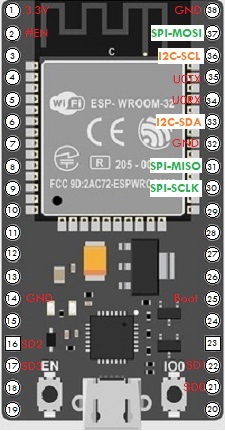Parts:DevBoard:Arduino NANO
提供: robot-jp wiki
ナビゲーションに移動検索に移動
メーカー Ai-Thinker 商社 HiLetgo ボード名 NodeMCU-32S (ArduinoIDE設定有) CPU Espressif ESP32-WROOM-32 240MHz FLASH 4MB 80MHz SRAM 512kB Circuit Diagram EasyEDA Datasheet Module NodeMCU-32S_v1.pdf ※#ENにC1:1μFを追加する変更済な部分が
HiLetgo製の回路とは異なります。
CPU esp32-wroom-32_datasheet_en.pdf 販売店 日本 Amazon \1168 中国
Pin Function
ESP32 Pin Function 割込 DAC SD_MMC 専用 ADC GPIO Name pin pin Name GPIO ADC 専用 HS2 I2C 割込 +3.3V 1 38 GND GND #EN(/Reset) #EN 2 37 IO23 P23 VSPID SENSOR_VP A1-0 P36 SVP 3 36 IO22 P22 VSPIWP/U0RTS SCL SENSOR_VN A1-3 P39 SVN 4 35 U0TXD P1 U0TXD A1-6 P34 IO34 5 34 U0RXD P3 U0RXD A1-7 P35 IO35 6 33 IO21 P21 VSPIHD SDA T9 XTAL_32K_P A1-4 P32 IO32 7 32 GND GND T8 XTAL_32K_N A1-5 P33 IO33 8 31 IO19 P19 VSPI Q/U0CTS DA1 A2-8 P25 IO25 9 30 IO18 P18 VSPI CLK DA2 A2-9 P26 IO26 10 29 IO5 P5 VSPI CS0 T7 A2-7 P27 IO27 11 28 IO17 P17 U2TXD T6 CLK HSPI CLK A2-6 P14 IO14 12 27 IO16 P16 U2RXD T5 DATA2 HSPI Q A2-5 P12 IO12 13 26 IO4 P4 A2-0 HSPI HD HS2_DATA1 T0 GND GND 14 25 IO0 P0 A2-1 Boot T1 T4 DATA3 HSPID A2-4 P13 IO13 15 24 IO2 P2 A2-2 HSPI WP HS2_DATA0 T2 SPI HD/U1RXD P9 SHD/SD2 16 23 IO15 P15 A2-3 HSPI CS0 HS2_CMD T3 SPI WP/U1TXD P10 SWP/SD3 17 22 SDI/SD1 P8 SPI D/U2CTS SPI CS0/U1RTS P11 SCS/CMD 18 21 SDO/SD0 P7 SPI Q/U2RTS +5V VDD5V 19 20 CLK P6 SPICLK/U1CTS
注意事項
下記端子は他の用途での使用は禁止。
・SPI:SCK=P18 / MOSI=P23 / MISO=P19
・I2C:SDA=P21 / SCL=P22
・指定用途以外で使用禁止:#EN / IO0 / U0TX / U0RX / SD1 / SD2 / SD3 / SD4
※pin16,17はSerial2 ????
※タッチセンサ touchAttatchInterrupt(T0,実行関数,logic) 応答の読み方は未調査
HiLetgo製NodeMCU-32Sは、EN端子~GND間に積層セラミックコンデンサ1μFを追加する必要があります。
・Ai-Thinker製ボードは上記データシートの通りに#ENに1μFが追加されており、この問題が対策されています。
・このコンデンサがあると、PCからプログラムを書き込んだ時にシリアル通信のDTR信号により自動的にENがLowになりResetされ、自動的に書き込みが開始されます。
・このコンデンサを付けなくても、プログラム書き込み時にENスイッチを約1秒押す事により正常に書き込みができます。
基本的な使い方
VSCodeでプログラムを作る場合でも、ArduinoIDEの機能を使うため、両方をインストールします。
Arduino IDEしか使わない場合にはVSCodeをインストールする必要はありません。
Arduino IDE
Visual Studio Code (VSCode)